子供のプログラミングについて記事を書いてみました。
前回は、大人の素人向けプログラミングの記事を書きましたが、今回は、プログラミングが必修科目となる小学生向けの記事を書いてみたいと思います。
我が家には2人の娘がいます。
上は小6。下は小1。です。。。
小学校での取り組み

既に、小学校でも、プログラミング学習って始まっています。
上の子の参観日でも、プログラミングの公開授業があり、以前見たことがあります。
我々の時代とは違いますね。。。
学校で、ipadなり、Sarfaceなり、使っているようにも見えたし、ChromeBookですかね、それなりの台数がありました。
プログラミングだけでなく、何かとPCやタブレットを利用した学習が増えているように思いますね。
コロナ禍でリモート学習した時期もあり、我が家でも急遽ChromeBookを買い、子供たち専用で使わせてました。
GoogleのClass Roomと言うものを学校でも使用しております。
この、GoogleのIDを利用して、また、基本ブラウザを使ってサービスを利用すると言った使い方が多くなってきてますね。
自宅での取り組み
自宅でプログラムに関しては、下記のものをやっています。
基本的には、子供たちが楽しんでやっているから用意したと言う感じです。
いかに楽しくやれるか、そして、うまく調子に乗せるようにやらせています。w
①スマイルゼミ
自宅でやっているタブレット学習の「スマイルゼミ」。
こちらでも、プログラム学習が定期的にあります。
見た感じ、プログラムに慣れる為の考え方をじっくり鍛える感じですかね。
夏休みなどのタイミングで、特別カリキュラムとして登場してました。
子供たちは、プログラミングが出ると楽しいらしく、何度も繰り返しやってましたね。
内容を見せてもらいましたが、なかなか面白そうに学べるようになってます。
小1)


小6)





②Scratch
我が家では、「Scratch」と言うソフトで、プログラムはどういうものか触れさせました。
学校でも、ほぼ似たような事をやっているようで、すぐ理解できたようです。
プログラムの仕組みを理解し、実際に経験してみるには、非常におすすめのツールです。
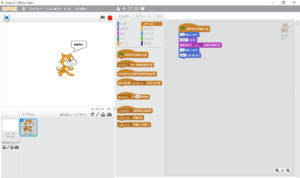
プログラムとは、命令を順番に並べて、分岐が必要であったり、ある結果を満たすまで同じ処理をするなど、このScratch を通して、理解を深めていきましたね。
プログラムの基本的な考え方に慣れてしまう為に、早い段階から触れさせると良いかもしれません。
まだ、娘たちは、大人が作るプログラムをJavaやPythonなどで書くプログラムだと思っているようですね。w
まあ、ある意味当たっていますが、我々より早く本格的なプログラミング言語に触れだすのだろうと思います。
理解しやすい平仮名を使ったパーツ(表現)であるか、C言語やJava言語、Pythonなど英語や英語の略語で記載されているとっかかりの悪い表現かの違いです。
基本的な考え方がわかっていれば、どのような言語が適していて、どのようなライブラリが用意されていて、自分でオリジナリティ活かして作成する部分はどこで、と言った内容を理解できていくと思います。
それでいいと思っています。
プログラムの本質を理解してきているので、後は考え方が理解できていれば勝手に学ぶかなと。
どのようなものをプログラムで作りたいか、それをイメージできればOKです。
③Micro:bit
下の子は、上記①、②を実施してパソコンやタブレット上で絵が動いたり、音が出たりと言うものを見せてから、プログラミングに興味を持ちました。
更に、こんなこともできるよと、Microbit と言う小型ボードを使った映像を見せてあげたら、是非やってみたいと言うことになり、まとまったセットを用意してあげました。
まず、用意したものはこちら。

下の子が、今実際にやっているプログラム学習は、「Micro:bit アドバンスセット」と言うもの。

それをPythonやJavaScriptで書くと、こんな感じになっちゃうんだよと言うのも理解したらしく、とっかかりには良かったようです。
プログラムの作成画面は、②のScratchとほぼ同じなので、すぐに理解できたようです。
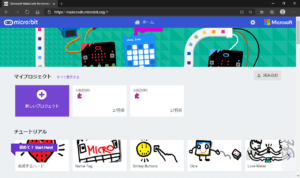
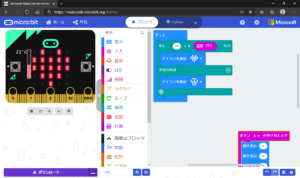
ボタン1つでPythonかJavaScriptの書式に変換できるので、子どもたちの学習用には良いと思います。

「.hex」と言った拡張子で出来上がるファイルを、外部デバイス(Micro:bit)へ転送するやり方だけ教えれば、いろいろ試しながらやっていました。
こんなところに気付いてほしい
・なぜ、「.hex」のファイルを送るだけで良いかは、このMicro:bitの仕様となっているのですが、おそらくその仕組みを知りたくなるのではないかな?と思っています。
・Micro:bitにはスピーカーやLEDなどが実装されているのですが、例えばLEDに「ハートを表示する」と言うパーツや仕組みが既に用意されています。その用意されていると言うものに気がつけるようになれば良い。
購入したMicro:bit では、下記の事ができるセットでした。
Micro:bit アドバンスキット
・LEDにアイコンや文字列を表示する
・じゃんけんゲーム
・光センサー、温度センサーを利用したもの
・地磁気センサー、加速度センサーを利用したもの
・音を鳴らす、LEDを転送させる
・超音波センサーを利用する
これらをマニュアルの通りやって実際にできる喜び、また出力するマークを変更したり、ボタンを押したら出るようにしたり、いろいろ試しながらやれるのも良いですね。
④Tiny:bit
最初は、こんなボードのLEDにマークが表示されるだけで楽しんでいたのですが、流石にそれだけだとそのうち飽きてきてしまいます。
そこで、次に、自由に動くロボットや車、ラジコンなども作れるんだよと教えると、真っ先にロボット・カ―を作ってみたいと言うので、初めてだし、そんなに値段の高くないものを選びました。
それが、こちら。

Tiny:bit
実際、モーターの取り付け、タイヤの取り付けるだけで、後はMicro:bitにプログラムデータを送るだけです。
Tiny:bit の参考サイトはこちらです。
車タイプのものが良いとのことで、値段も安かったこちらをまずは購入してみました。
いくつかのプログラム種類が用意されていて、センサーを利用した自動ロボットカーや道を走るセンサーカー、ラジコンカーなどが作れます。
まずは、ラジコンカーを作成してみたのがこちら
組み立てた車はこんな感じです。


充電式電池が付属で付いていました。
USBからの充電を行います。

親から見た感想
子どもにとっては、プログラミングはいつからやるのが良いか。
小学生から始まるので、その頃からで良いと思います。
シンプルに音が出るとか、LEDに文字が出るとかでも、十分不思議な世界だと思うので、それを発展させると、こんなこともできていくんだよ!って教えてあげるのも大事かもしれませんね。
ワクワク感を与える。
因みに、プログラムも、興味ある子は自分からいじっていきますかね。
小6の姉の方は、まあ嫌いではないし、題材を与えられれば、自分で考えてやってみると言ったことはやってます。
が、最近は、プログラムよりは、イラストや漫画を描く方が楽しいのか、そちらに完全にシフトしちゃいました。。。
嫌いではないけど、それより好きな事があると言った感じですかね。
妹の方は、結構、ロボットやラジコンなども興味を持っており、今後も新しい物を作ってみたいと意気込んでいます。w

この先わからないですけど、好きで触れてくれるうちは、一緒に楽しみたいと思います。
この期間で触れることや、考え方は、決して無駄にならないと思うので。
また、違うキットがあれば調べてやってみると良いかもですね。
